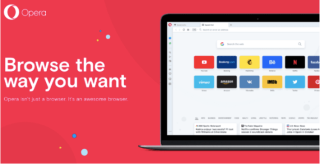GoogleChromeとMozillaFirefoxは、Operaブラウザに影を落とす可能性がありますが、それでもWebブラウザセグメントで適切な位置を占めています。Operaは、人気のあるWebブラウザーの競争では常に少し過小評価されていると考えられてきましたが、それでもそれ以上のことはありません。Operaブラウザはさまざまな便利な機能を備えていますが、WebブラウジングにOperaを使用している人はあまりいないため、あまり検討されていないかもしれません。
しかし、良いことは、これらすべての年月の間、Operaはまだ上昇し、輝いていて、ライバルとの競争に関しては決してあきらめなかったことです。はい、それはそれをユニークにします!
画像ソース:Blogtify
組み込みツールからプライバシー機能まで、OperaはあらゆるWebブラウザで探しているすべてのものを提供します。すぐにOperaブラウザを試してみませんか?ここでは、ブラウジング体験をより快適で生産的にするためのOperaブラウザのヒントとコツを紹介します。
始めましょう。
Operaブラウザのヒントとコツ
インスタント検索
私たちがインターネットをサーフィンしている間、私たちが私たちの質問への答えを探してグーグル検索にジャンプする時が数回あります。さて、Operaには検索ショートカットが付属しているので、すぐにブラウジングしながら何でも検索できます。これを使用するには、Control + Spaceキーをタップするか、左側のメニューペインの検索アイコンを押します。

画像出典:Opera
したがって、はい、次回、何かを検索したいときは、次のタブでGoogle検索を開く代わりに、このオプションをすぐに起動できます。そうすることで、時間と労力を節約できます。
また読む:Windows 10、8、7のトップ9最速ブラウザ
詐欺とマルウェアの保護
Operaは、ブラウジング中のオンラインプライバシーの保護に関して、何の問題もありません。そのため、オンラインアクティビティを追跡できるウェブサイトがないことを確認するために、Operaはマルウェア保護の詐欺を有効にできる機能を提供しています。

画像ソース:オタクの方法
左上隅にあるOperaアイコンをタップし、[設定]> [設定]を選択します。[設定]ウィンドウで、[詳細設定]タブに切り替えて、左側のメニューから[セキュリティ]を選択します。「詐欺とマルウェアの保護を有効にする」オプションをチェックして、ブラウジングアクティビティが安全に保たれていることを確認します。
マイフローを使用してコンテンツを共有する

画像ソース:Tech Republic
Operaブラウザには独自の「マイフロー」オプションがあり、両方のデバイスにOperaがインストールされている場合、スマートフォンとデスクトップ間でコンテンツをシームレスに共有できます。これにより、モバイルデバイスとデスクトップ間でコンテンツを即座に共有できるため、ブラウジングエクスペリエンスがよりシームレスになります。[マイフロー]オプションは、Operaブラウザの設定メニューで簡単に見つけることができます。
クッキーおよびその他の閲覧データを削除する
私たちはインターネットの閲覧に大部分の時間を費やしていますよね?そしてこれにより、多くのクッキーとブラウジングデータがデバイスの不要なストレージスペースを占有し続けます。Operaは、ブラウザウィンドウを終了した瞬間にブラウザが自動的にCookieデータを取得するという簡単な回避策を提供します。すごいですよね?

この機能を有効にするには、[Opera設定]> [設定]に進みます。[詳細設定]タブに切り替えて、左側のメニューバーから[Cookie]を選択します。ここでは、Operaで閲覧しながらCookieを管理する方法を簡単に管理できます。ブラウザを終了するたびにブラウザでCookieを削除する場合は、[Operaを終了するときに新しいCookieを削除する]オプションをオンにします。
また読む:AndroidTVまたはスマートTVに最適な無料ブラウザ
ダークモードを有効にする
画像ソース:ウィキハウ
はい、ほとんどどこにでもダークモードがありますが、なぜOperaが置き去りになっているのでしょうか。Operaには、より快適な閲覧ブラウジング体験のためのダークモードテーマオプションも組み込まれています。この機能を有効にするには、Opera設定に移動し、「外観」を選択します。「ダークテーマを有効にする」オプションをオンにすると、OperaWebブラウザの外観が一新されます。
ここでは、この過小評価されているWebブラウザーを最大限に活用するためのOperaブラウザーのヒントとコツをいくつか紹介しました。これらのヒントが、ブラウジング中にオンラインプライバシーを安全に保ちながら開始するのに役立つことを願っています。